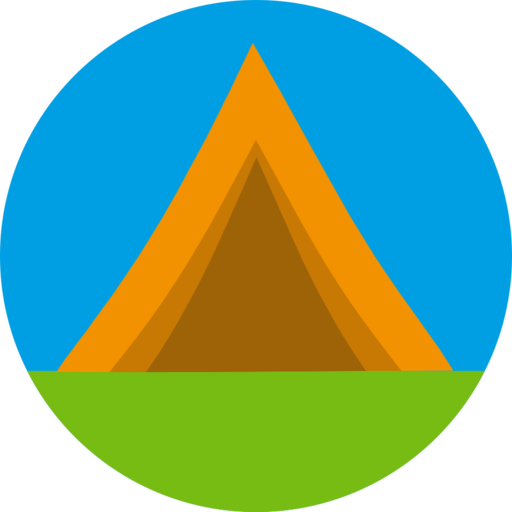Unsere Vorlagen umfassen eine ganze Menge an nützlichen Feldern. Du brauchst aber noch eine andere Informationen? Kein Problem, wir zeigen dir wie du mit Laxxo eigene Formularfelder anlegst. 🔧
1a. Lege deine Veranstaltung an
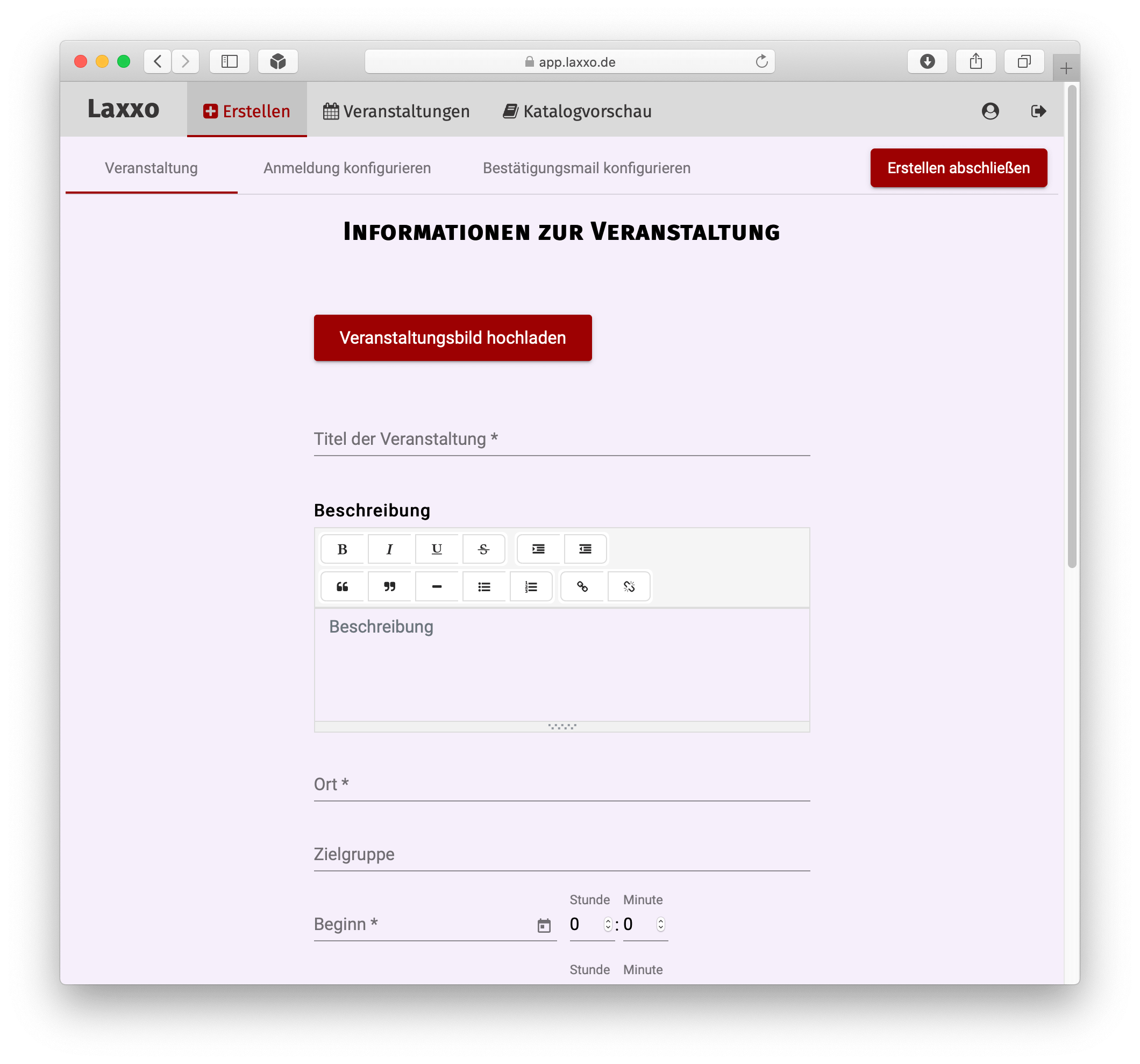 Unter Erstellen legst du eine neue Veranstaltung an.
Unter Erstellen legst du eine neue Veranstaltung an.
Öffne den Reiter 2. Formularfelder und wähle eine Vorlage aus.
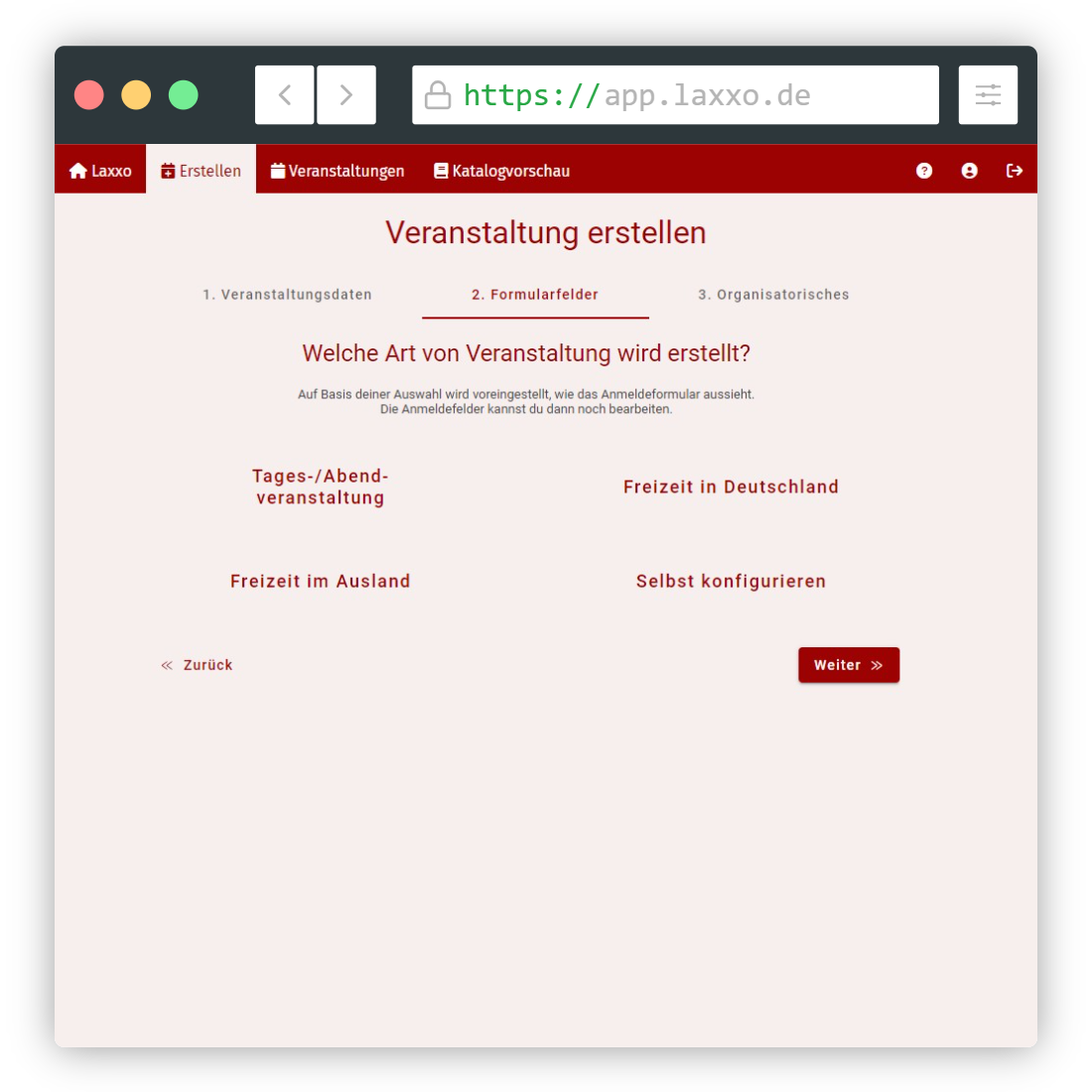
1b. Oder bearbeite eine bestehende Veranstaltung
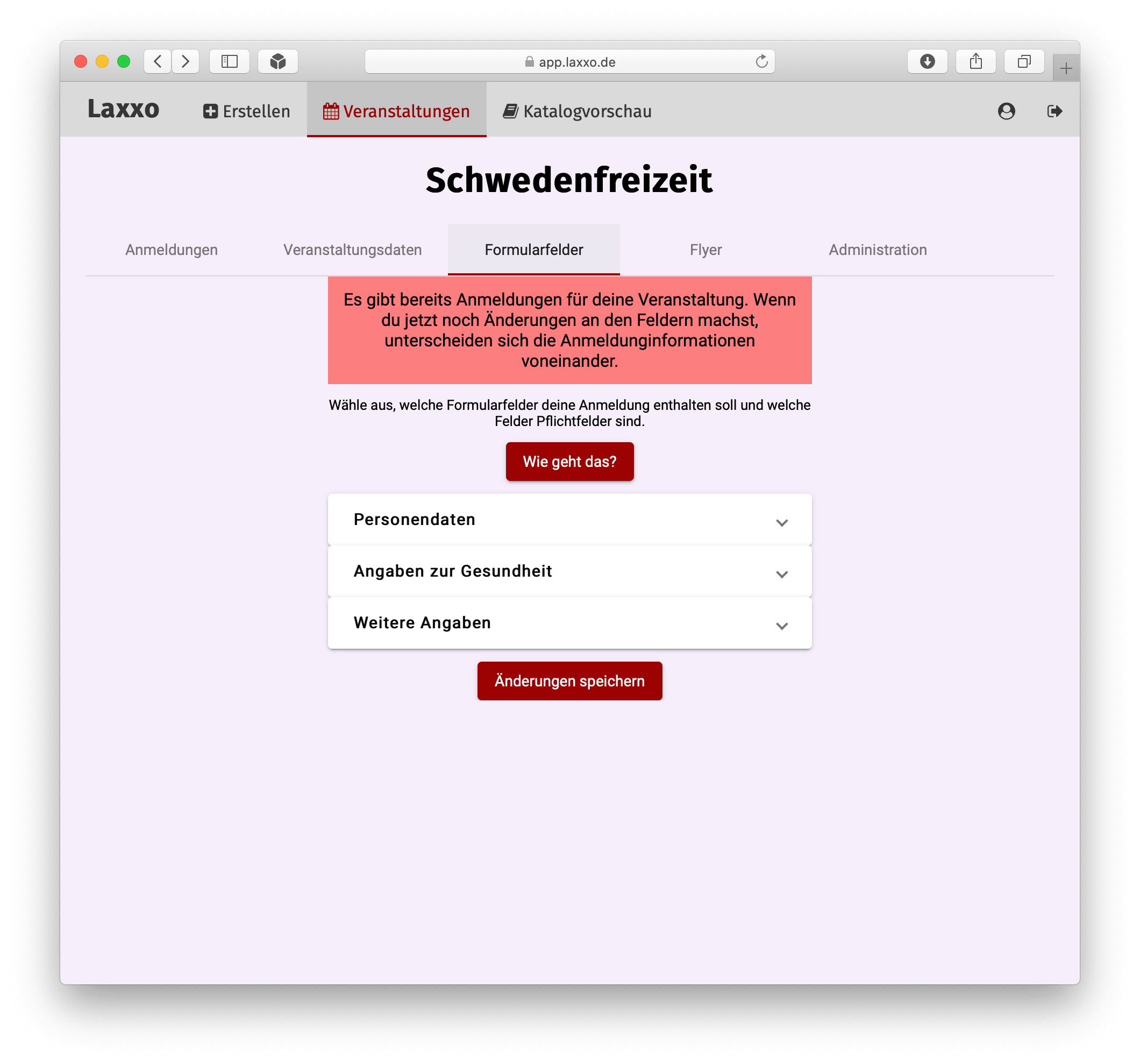 Unter Veranstaltungen findest du deine Veranstaltungen.
Öffne die Veranstaltung deiner Wahl und klicke dann auf den Reiter Formularfelder.
Unter Veranstaltungen findest du deine Veranstaltungen.
Öffne die Veranstaltung deiner Wahl und klicke dann auf den Reiter Formularfelder.
2. Formularfelder auswählen
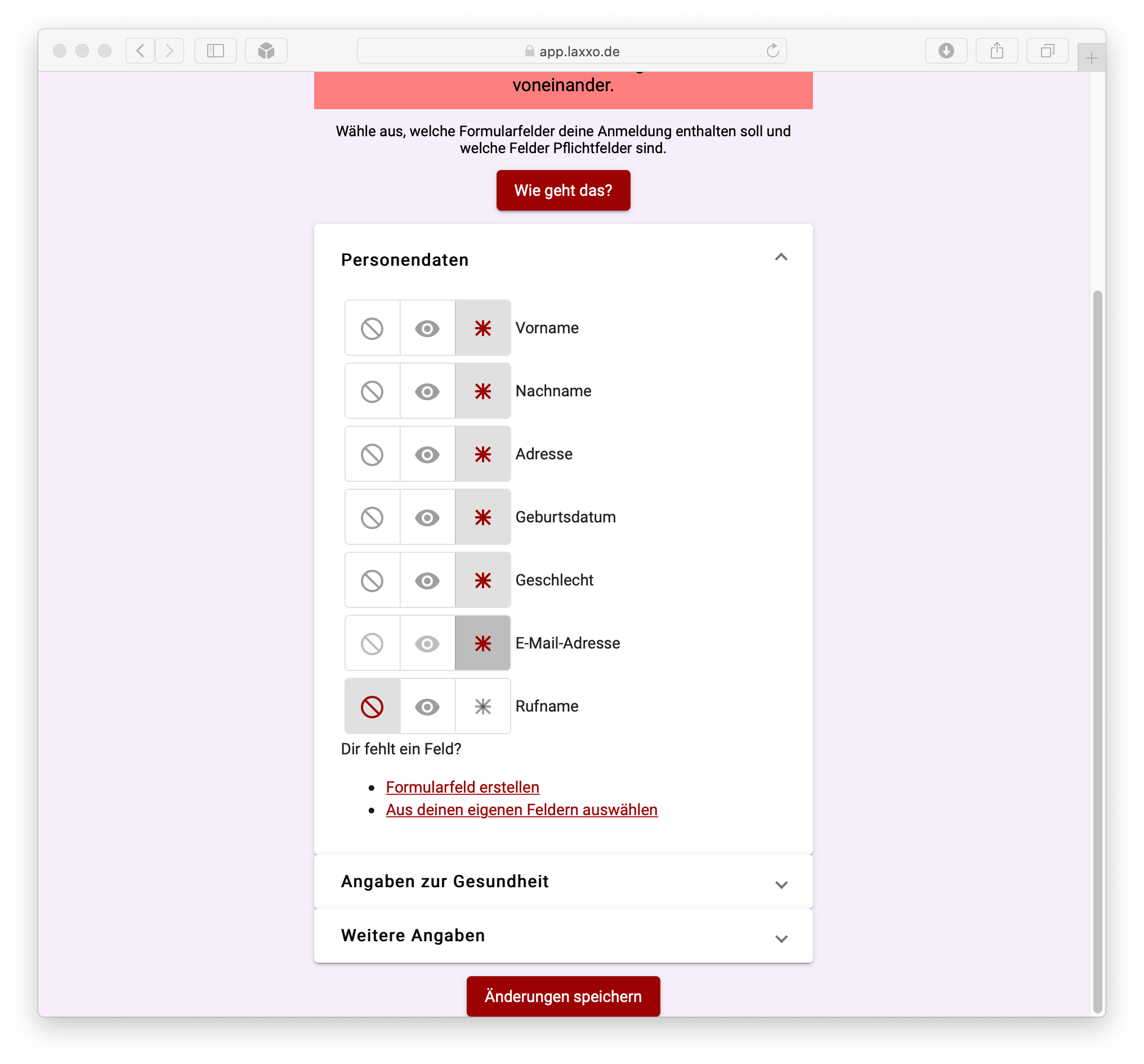 Wähle eine Kategorie aus (z. B. Personendaten) und klicke auf + Formularfeld hinzufügen.
Wähle eine Kategorie aus (z. B. Personendaten) und klicke auf + Formularfeld hinzufügen.
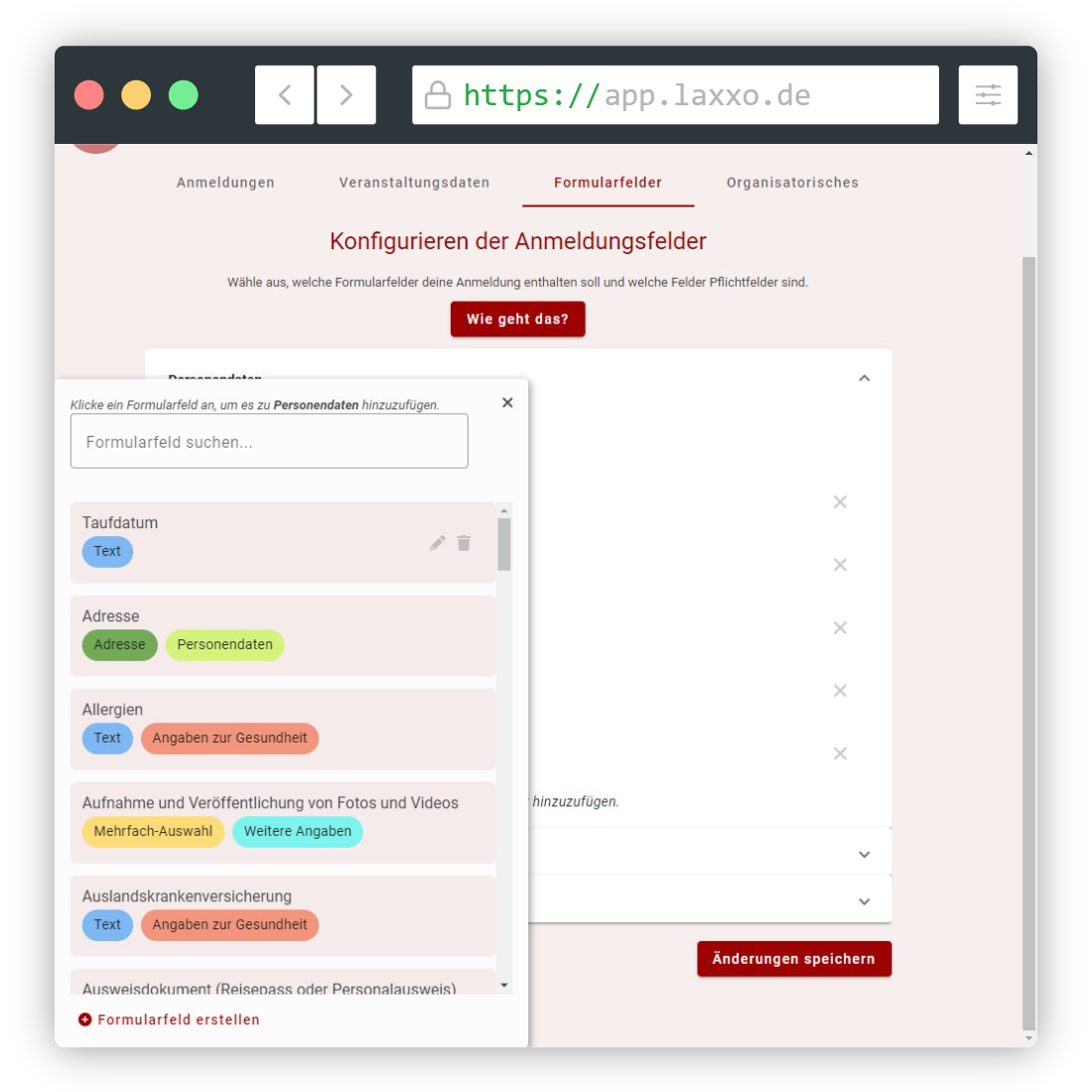
Es öffnet sich eine Liste der verfügbaren Formularfelder. Dabei werden allgemeine Felder sowie die von dir bereits erstellten Formularfelder in der Auswahl angezeigt. Über die Suche und die Kategorien kannst du die Auswahl eingrenzen.
3. Formularfelder erstellen
Existiert kein passendes Feld, kannst du über den Button Formularfeld erstellen (ganz unten) ein eigenes Feld erstellen.
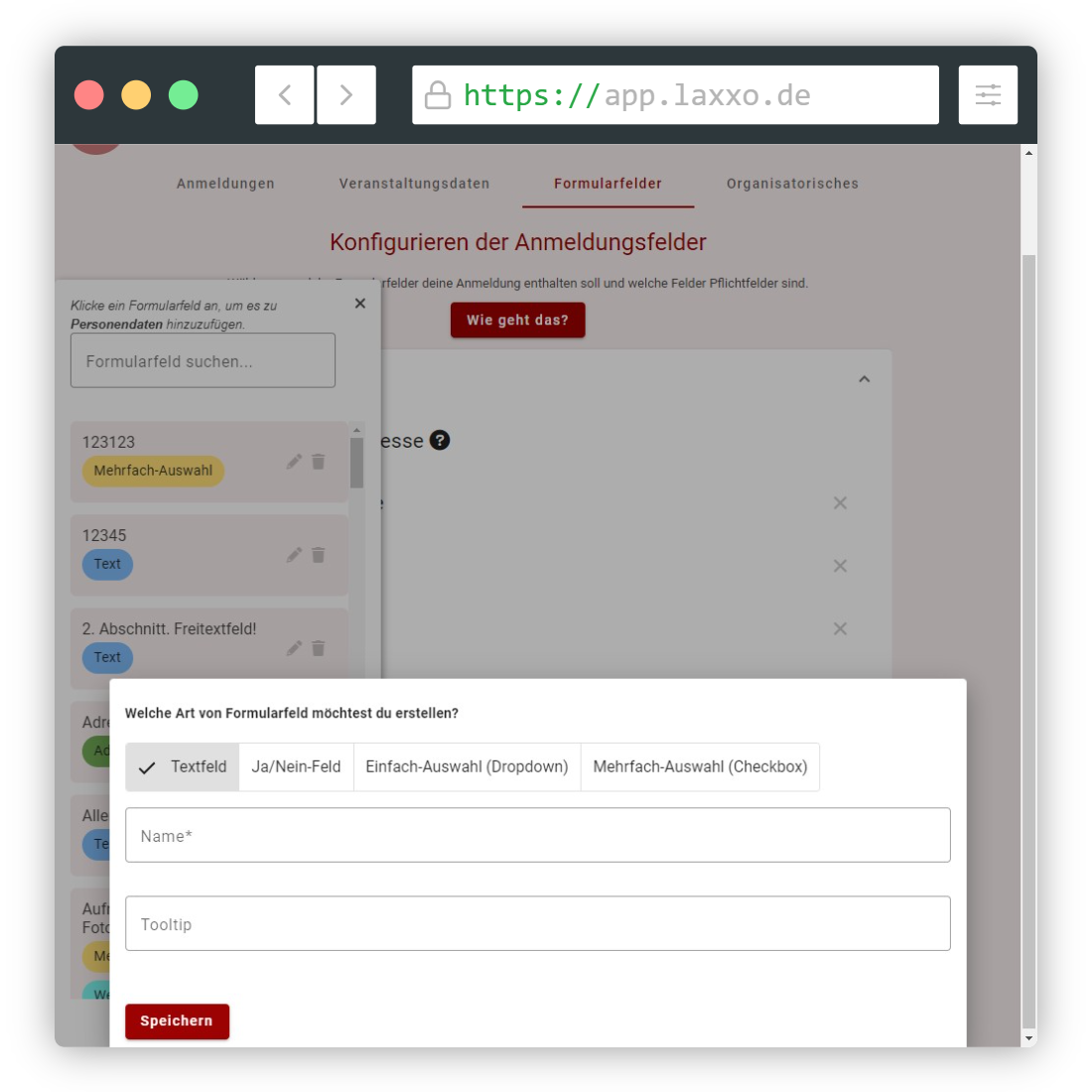
Wähle zwischen folgenden Feldtypen:
- Textfeld: Freifeld in dem Text eingegeben werden kann
- Ja/Nein-Feld: Entscheidung zwischen zwei Alternativen
- Einfach-Auswahl (Dropdown): Aus vorgegebenen Antworten kann genau eine ausgewählt werden
- Mehrfach-Auswahl (Checkbox): Aus vorgegebenen Antworten können mehrere ausgewählt werden
Anschließend kannst du dem Feld einen Namen und eine Erklärung geben. Zusätzlich müssen für das Dropdown sowie für die Checkboxen die Auswahlmöglichkeiten hinzugefügt werden.
3. Speichere deine Änderungen an der Veranstaltung
Die selbst erstellten Felder werden dann in der Liste der Formularfelder deiner Veranstaltung angezeigt. Speichere die Änderungen über den Button unten rechts.
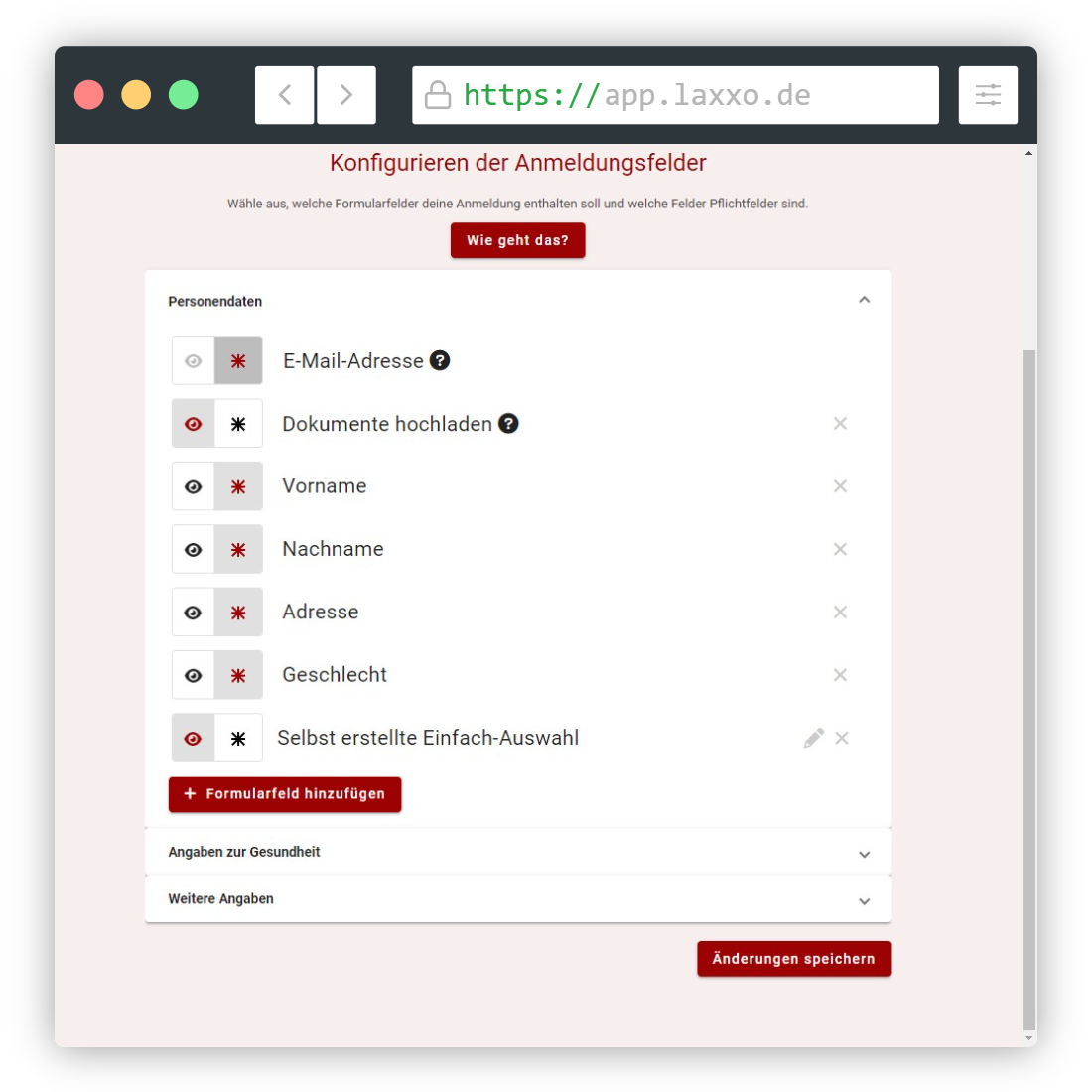
So sieht das ganze dann für die Interessent:innen in der Anmeldung aus:
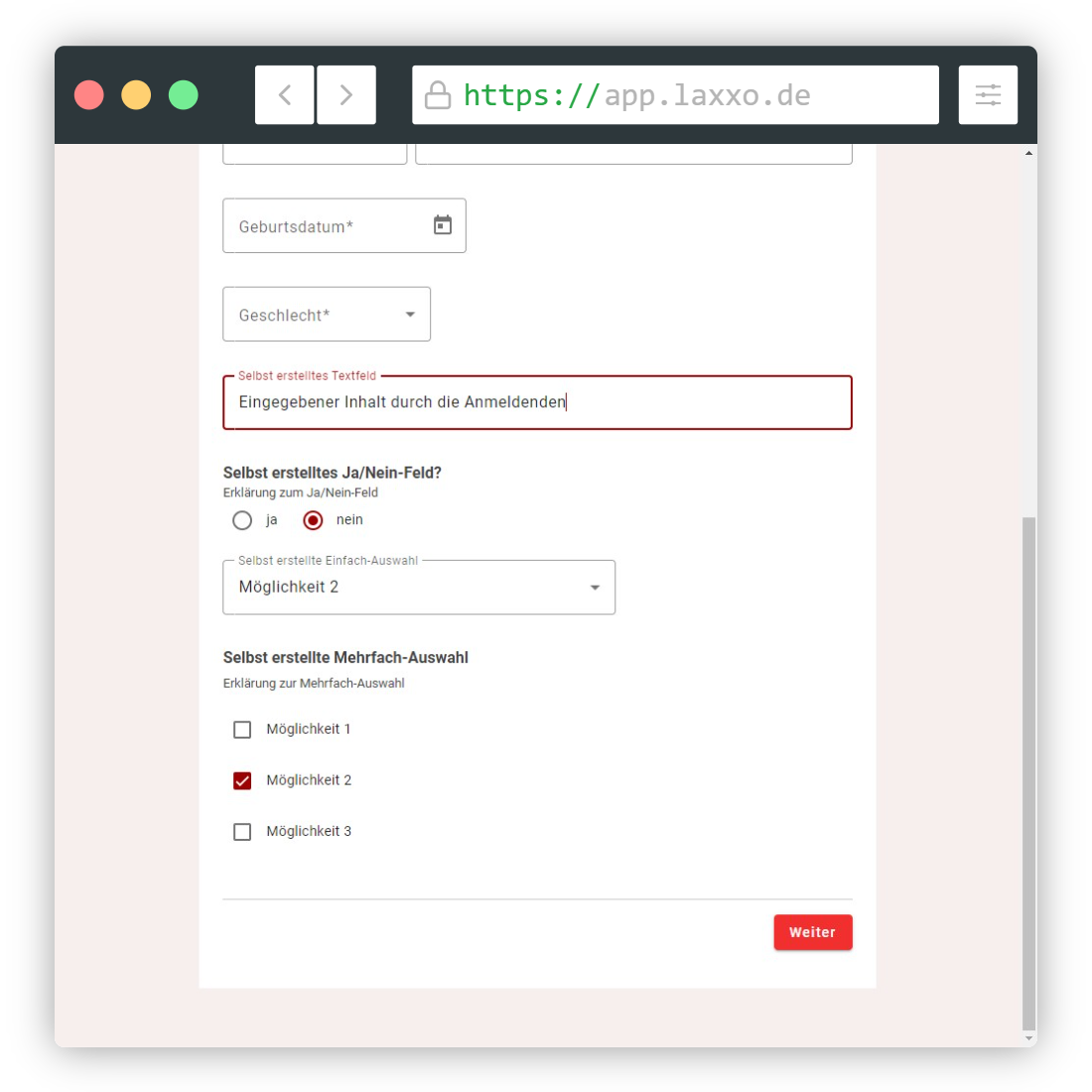
[Optional] Löschen und Ändern von Formularfelder
Benötigst du das Feld doch nicht, kannst du es aus der Veranstaltung wieder entfernen.
Im Auswahlmenü der Formularfelder kannst du Formularfelder auch löschen. ⚠️ Das betrifft alle deine Veranstaltungen, die das Feld nutzen.
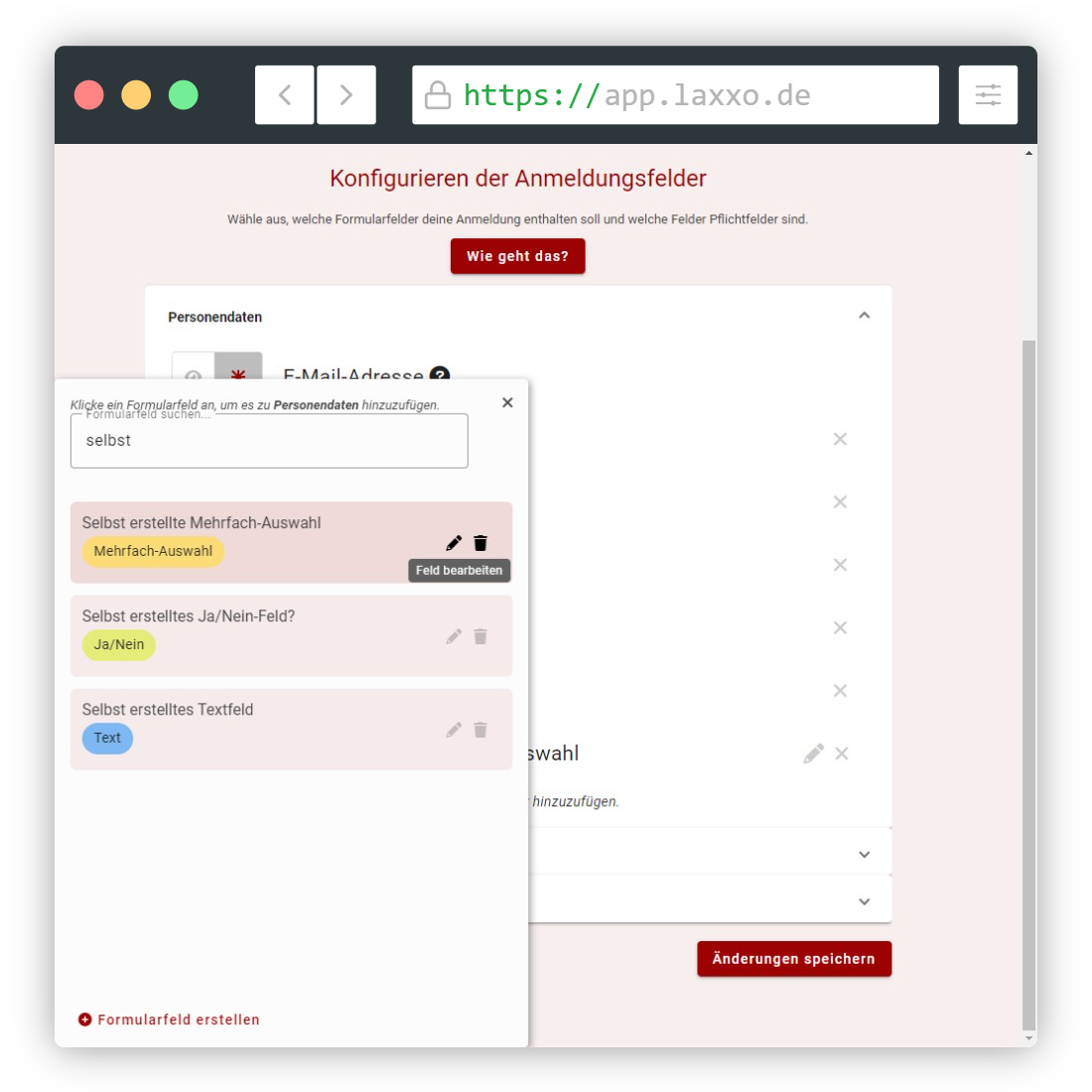
Mit dem Stift-Symbol kannst du deine Formularfelder auch bearbeiten und z. B. neue Auswahlmöglichkeiten hinzufügen. ⚠️ Die Änderung an Formularfeldern betrifft alle Veranstaltungen, die dieses bereits nutzen, auch solche, deren Anmeldung schon aktiv ist.
🌟 Gut zu wissen…
- Deine Felder sind Teil deines Veranstalters, alle Benutzer deines Veranstalter-Accounts können sie sehen und in Veranstaltungen integrieren.
- ⚠️ Denk daran, wenn du deine Anmeldung im Nachhinein änderst und es bereits Anmeldungen gibt, dann unterscheiden sich die Anmeldungen in ihrem Umfang.
Du hast einen Verbesserungsvorschlag oder eine anderes Feature, das uns noch fehlt? Schreib uns!
zuletzt aktualisiert am 31.05.2024